نحوه تغییر مکان نوار وظیفه در ویندوز 10
شما همیشه نوار وظیفه ویندوز(Windows Taskbar) را در پایین صفحه مشاهده کرده اید. اما، آیا میدانستید که میتوانید مکان یا محل نوار وظیفه را در هر نقطه از صفحه تغییر دهید؟ بسیاری از ما ترجیح میدهیم نوار وظیفه را در پایین صفحه قرار دهیم - که تنظیمات پیشفرض است که به آن عادت کردهایم. اما در صورتی که نیاز به تغییر مکان آن بر روی صفحه نمایش خود احساس کردید، در اینجا نحوه انجام این کار آورده شده است.
نوار وظیفه را در ویندوز 10 حرکت دهید
برای جابجایی یا تغییر مکان Taskbar این روش را دنبال کنید:
- بر روی نوار وظیفه خود که در پایین صفحه شما است کلیک راست کنید
- تنظیمات نوار وظیفه را انتخاب کنید
- روی منوی نمایش داده شده برای مکان نوار وظیفه روی صفحه کلیک کنید(Taskbar location on screen)
- چپ، بالا، راست یا پایین را انتخاب کنید.
اجازه دهید این روش را با کمک اسکرین شات ها ببینیم.
(Right-click)بر روی نوار وظیفه(Taskbar) که به طور پیش فرض در پایین صفحه خود می بینید، راست کلیک کنید .

تنظیمات نوار وظیفه را انتخاب کنید.
تنظیمات ویندوز 10 مستقیماً به Personalization > Taskbar باز می شود .
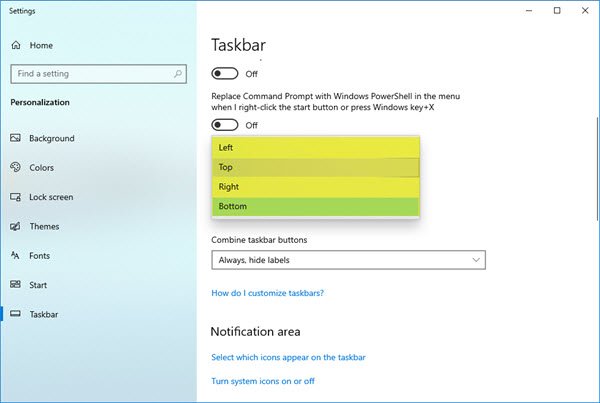
مکان نوار وظیفه را روی صفحه(Taskbar location on screen ) پیدا کنید و منوی کشویی را گسترش دهید.
بسته به انتخاب خود، می توانید موقعیت چپ(Left) ، بالا(Top) ، راست(Right) یا پایین(Bottom) را برای نوار وظیفه خود انتخاب کنید.
نوار وظیفه(Taskbar) به موقعیت انتخاب شده منتقل می شود.

این تمام چیزی است که در مورد آن وجود دارد.
تمام نمادها، دکمه ها، مخاطبین و تنظیمات در نوار وظیفه یکسان باقی می مانند. هیچ چیز به جز مکان روی صفحه تغییر نمی کند. مزیت اصلی در اینجا این است که می توانید نوار وظیفه را مطابق با نیاز خود سفارشی کنید. این قطعا می تواند راحتی و سهولت کار را تضمین کند.
کاربر ویندوز 11(Windows 11 user) ؟ این پست به شما نشان می دهد که چگونه نوار وظیفه را به بالا منتقل(move the Taskbar to the Top) کنید و در این پست چگونه یک نوار وظیفه عمودی را در ویندوز 11 تنظیم کنید.
مطالب مرتبط(Related read) : نحوه مخفی کردن خودکار نوار وظیفه در ویندوز(How to Auto-Hide Taskbar in Windows) .
Related posts
Hide Toolbars option در Taskbar Context Menu در Windows 10
Hide or Show Windows Ink Workspace Button در Taskbar در Taskbar در Windows 10
چگونه به Group Taskbar Icons در Windows 10
Make Explorer Taskbar میانبر پوشه مورد علاقه خود را در Windows 10 باز کنید
غیر فعال کردن فلش Taskbar دکمه یا آیکون در Windows 10٪
نحوه غیر فعال کردن Lock Taskbar option در Windows 10 تنظیمات
روشن یا خاموش کردن Location اسکریپتی در Windows 10
چگونه Programmable Taskbar feature را در Windows 10 غیرفعال کنیم
Smart Taskbar برای Windows 10
چگونه برای مخفی کردن Notification Area & System Clock در Windows 10
Fix Windows 10 Search bar از دست رفته
نحوه نصب NumPy با استفاده از PIP در Windows 10
چگونه نوار وظیفه را در ویندوز 10 شفاف کنیم؟
نوار وظیفه در ویندوز 10 مخفی نمی شود؟ در اینجا نحوه رفع آن آمده است
چگونه Taskbar Search Box History را در Windows 10 پاکسازی یا غیرفعال کنیم
نمی تواند Change Taskbar Color در Windows 10
آیکون های نوار وظیفه هستند نامرئی، خالی و یا از دست رفته در Windows 10
رفع نمایش نوار وظیفه در تمام صفحه در ویندوز 10
نحوه اضافه کردن نماد نمایش دسکتاپ به نوار وظیفه در ویندوز 10
چگونه برای مخفی کردن و یا نشان دادن Windows Security icon در Taskbar از Windows 10
